¿Cómo eliminar sugerencias específicas de Autocompletar de Chrome?

Si utilizas el navegador web Chrome, es bastante probable que encuentres sugerencias de auto-completar de Chrome. Que te recomienden cosas, para varios formularios y puntos de entrada de texto.
Algunas veces esas sugerencias de auto-completar, pueden ser precisas. Pero a veces pueden ser extrañamente irrelevantes, inútiles o desactualizadas. En la mayoría de los casos, estas sugerencias irrelevantes de Chrome aparecen, para auto-completar en cuadros de búsqueda o formularios de ingreso de texto en varios sitios web.
Y si bien puedes intentar rellenar con palabras aleatorias, términos de búsqueda antiguos. Y frases que son menos útiles o simplemente no relevantes, para el sitio actual.
Afortunadamente, hoy vamos a enseñarte una forma de eliminar esas molestas «sugerencias específicas de Autocompletar de Chrome». Chrome está disponible en prácticamente todas las plataformas informáticas convencionales, y puede utilizar este truco para eliminar sugerencias específicas de autocompletar, en casi cualquier sistema operativo, incluidos: MacOS, Windows, Linux y Chromebook.
¿Cómo eliminar sugerencias específicas de Autocompletar de Chrome?
- Abrir el sitio web relacionado, que tiene una entrada de formulario donde aparecen las sugerencias de autocompletar.
- Comience a escribir, para que la sugerencia aparezca como una opción en Chrome.
- Con las flechas del teclado, navegue por la lista de sugerencias. Hasta los elementos, que desea eliminar de las sugerencias de autocompletar de Chrome.
- Con la sugerencia resaltada, use la secuencia de teclas apropiada para eliminar la sugerencia de Chrome:
- Mac: Shift + FN + Eliminar.
- Windows: Mayús + Eliminar.
- Chromebook / Chrome OS: Alt + Shift + Suprimir.
- Repita con otras sugerencias para eliminar, si lo desea.
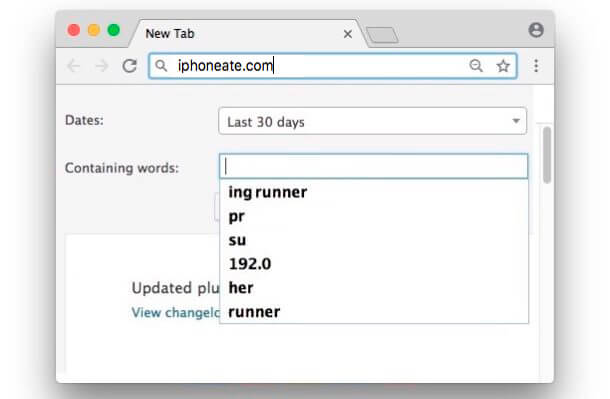
En el ejemplo de captura de pantalla, un cuadro de búsqueda del sitio web está rellenando una serie de varias sugerencias de autocompletar. Ninguna de las cuales es vagamente relevante para el sitio web o los temas en ese sitio. Pero parece contener palabras clave mixtas de búsquedas web, en otros sitios web.
¿Cómo editar y modificar otras sugerencias y datos de Autocompletar de Chrome?
Por separado, también puede editar y modificar los detalles generales de autocompletar de Chrome en la configuración de Chrome. Para hacer eso, coloque la siguiente URL en la barra de URL de Chrome y presione regresar:
chrome://settings/autofill
En la página general de Configuración de autocompletar de Chrome. Puede borrar todas las sugerencias de autocompletar, y alternar algunos de los parámetros específicos que mejor se adapten a sus necesidades.
Esto obviamente está dirigido a Chrome, pero si eres un usuario de Mac con Safari. También puedes editar y modificar los datos, de Safari Autocompletar en MacOS.
Si descubres que Chrome retiene una gran cantidad de datos, que ya no son relevantes para tu uso particular en la web. También puedes eliminar todos los cachés de Chrome, el historial y los datos web, incluidos los datos de autocompletar del navegador web.




